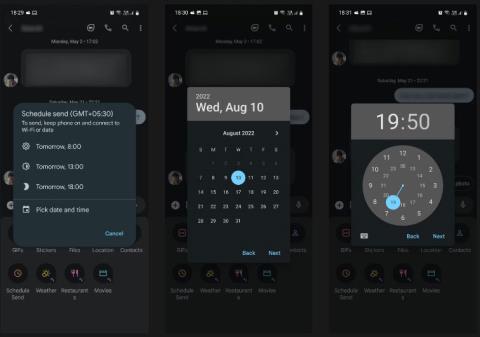Stór ástæða fyrir því að fólk kaupir Android síma er sveigjanleikinn sem stýrikerfið býður upp á. Það kemur þér á óvart hversu mikið þú getur bætt notendaupplifun þína með því að breyta nokkrum stillingum.
Skoðaðu 11 lítt þekkt ráð og eiginleika sem þú ættir að prófa á Android tækinu þínu.
1. Gerðu fingrafaraopnun áreiðanlegri
Þú getur gert fingrafaraopnun áreiðanlegri í símanum þínum með því að skrá sama fingur tvisvar. Þannig, þegar síminn skannar fingurinn á þér, mun misheppnuðum tilraunum fækka.
Þetta er sérstaklega gagnlegt fyrir fólk með calluse á fingrum, sem og þá sem hafa símar sem eru ekki með áreiðanlegan fingrafaraskanni.
2. Bæta gæði símtala
Áður en þú hringir er fljótleg leið til að bæta samkvæmni netkerfisins í tækinu að kveikja á flugstillingu, bíða í nokkrar sekúndur og slökkva síðan á henni. Þetta gerir símanum þínum kleift að tengjast aftur við næsta farsímaturn fyrir sterkustu og stöðugustu tenginguna, sem tryggir að þú missir ekki merki á meðan þú ert í símtali.
3. Tímasettu skilaboð til sendingar á Google Messages
Óþekkt fyrir marga geturðu tímasett skilaboð til sendingar í Google Messages á ákveðnum dagsetningu og tíma á sama hátt og þú skipuleggur tölvupóst til að senda á Gmail . Þetta er auðveldara en að búa til drög og bíða eftir að senda skilaboðin þegar tíminn er réttur.
Til að gera þetta, farðu í samtalið sem þú vilt í Google Messages, skrifaðu skilaboðin og ýttu síðan á Senda hnappinn og haltu honum inni . Þú munt sjá sprettiglugga þar sem þú getur tímasett. Þegar því er lokið skaltu smella á Senda hnappinn .

Tímasettu skilaboð til að senda á Google Messages
4. Segðu „Ostur“ til að taka mynd
Ef þú ert að reyna að taka hópselfie en síminn þinn er utan seilingar geturðu valið að stilla tímamæli. En sá valkostur er ekki tilvalinn, þar sem það getur stundum tekið lengri tíma en búist var við fyrir fólk að stíla eða laga hárið.
Til að gera þetta auðveldara leyfa Samsung símar þér að taka myndir með því að segja raddskipanir eins og „Ostur“ eða „Smil“. Síminn mun þekkja röddina þína og taka mynd. Til að virkja þennan eiginleika skaltu opna myndavélarforritið, fara í Stillingar > Tökuaðferðir og kveikja á raddskipunum .
5. Notaðu Floating Shutter hnappinn
Annar frábær myndavélareiginleiki á Samsung tækjum er fljótandi lokarahnappurinn sem bætir við auka lokarahnappi sem þú getur hreyft frjálslega hvar sem er á skjánum þínum. Þetta gerir myndatökuna aðeins þægilegri þar sem þú þarft ekki að teygja þig í óþægilega stöðu, heldur getur þú sett afsmellarann hvar sem þumalfingur þinn passar. .
Til að virkja þennan eiginleika skaltu opna myndavélarforritið, fara í Stillingar > Tökuaðferðir og kveikja á fljótandi lokarahnappinum . Þegar þessu er lokið skaltu fara aftur í myndavélarforritið og draga afsmellarann til að sýna seinni hnappinn og setja hann hvar sem þú vilt á skjánum.
Sumir Android símar, þar á meðal Samsung og Pixel tæki, leyfa þér einnig að nota hljóðstyrkstakkana sem afsmellarahnapp, sem getur einnig verið gagnlegt við margar aðstæður.
6. Notaðu flýtileiðir forrita
Þú veist um forrit og græjur, en flýtileiðir forrita eru oft ónotaðir. Flýtivísar forrita gera sérstaka forritaeiginleika kleift, sem útilokar þörfina á að fara um og leita að þeim.
Til dæmis geturðu stillt flýtileiðir til að hringja í einhvern, búa til textaskýrslur, skoða skjámyndir, skanna QR kóða o.s.frv. - allt með einum smelli.
Til að finna flýtivísa forrita, ýttu á og haltu inni tákninu fyrir forritið sem þú vilt opna litla flýtivísavalmynd. Haltu inni flýtileiðinni sem þér líkar, dragðu hana á tóman stað á heimaskjánum og slepptu.

Flýtivísar í appskúffunni
7. Kauptu rykhettur til að hylja portin
Áður fyrr fylgdu margir „múrsteins“ símar oft með innbyggðum ryktöppum sem lokuðu hleðslutengi tækisins svo ryk, ló og vatn kæmust ekki inn.
Nútíma snjalltæki eru ekki með slíkt, þannig að hleðslutengi, heyrnartólstengi og hátalarar eru alltaf opnir. Síminn þinn gæti verið með IP68 einkunn, en ryk og ló geta samt safnast fyrir í portunum með tímanum, sem hefur áhrif á hleðslu og hljóð.
Þess vegna ættir þú að kaupa ryktappa. Þau eru frekar ódýr og auðvelt að finna þau á rafrænum viðskiptakerfum.
8. Fela einkaalbúm á bókasafninu
Einn af bestu eiginleikum Samsung Gallery appsins er að það gerir þér kleift að fela ákveðin albúm frá aðalsíðunni sem gætu innihaldið viðkvæmar myndir eða myndbönd. Þú getur alltaf birt þær síðar þegar þú vilt skoða þær.
Ef þú vilt auka vernd geturðu fært albúm (eða einstakar myndir og myndbönd) í Secure Folder appið; skoða efni sem krefst lykilorðs eða líffræðilegrar opnunar. Ef þú ert ekki með Samsung síma geturðu notað læsta möppu í Google myndum í staðinn.
Til að fela albúm, opnaðu Gallery appið á Galaxy tækinu þínu, pikkaðu á þriggja punkta valmyndina og veldu Fela albúm . Næst skaltu velja albúmin sem þú vilt fela af listanum. Til að færa albúmin þín í örugga möppu skaltu fara aftur á aðalsíðuna, halda inni albúmi, velja Meira > Færa í örugga möppu .

Samsung Gallery felur albúm
9. Bættu orðum við Gboard orðabókina
Ef þú ert tvítyngdur eða fjöltyngdur notandi verðurðu pirraður þegar lyklaborðið leiðréttir sjálfkrafa það sem þú skrifar vegna þess að það þekkir ekki orð á þínu móðurmáli.
Sem betur fer geturðu bætt innslátt þinn á Gboard með því að bæta sérsniðnum orðum við persónulegu orðabókina þína. Þannig mun það í raun þekkja orðið og leiðrétta það ekki sjálfkrafa í orð sem þú ætlaðir ekki að slá inn.
Til að gera þetta, opnaðu Gboard appið og farðu í Orðabók > Persónuleg orðabók og veldu síðan valið tungumál. Næst skaltu smella á + táknið og slá inn orðið sem þú vilt bæta við.
10. Gerðu símann sjálfvirkan með venjum
Kannski vanmetnasti eiginleikinn á Samsung One UI er stillingar og venjur (áður Bixby rútínur); það er sjálfvirkniverkfæri sem gerir þér kleift að framkvæma margar mismunandi aðgerðir á tækinu þínu á sama tíma án inntaks notenda. Þú getur notað stillingar og rútínur til að stilla morgunrútínuna þína, daglega ferð, æfingar, háttatíma osfrv.

Straumaðu myndböndum eins og venjulega í Samsung stillingum og rútínum
Ef þú ert ekki með Samsung síma geturðu líka notað innbyggða rútíneiginleikann í Google Assistant. En í hreinskilni sagt geta rútínur Google aðstoðarmanns ekki borið saman við stillingar og rútínur.
11. Notaðu falið SOS vasaljós
Ekki munu allir notendur þurfa þennan eiginleika, en ef þú ert fastur á afskekktum stað án merkis og þarft hjálp, geturðu vakið athygli björgunarmanna með því að nota Notaðu falið SOS vasaljós á Samsung símum. Það er einn af þessum eiginleikum sem þú ert öruggur með en vonar að þú þurfir aldrei að nota.
Flestir hafa tilhneigingu til að nota símann sinn beint úr kassanum, með sjálfgefnum stillingum. En eins og allir tæknimenn munu segja þér þá tekur það aðeins nokkrar mínútur að stilla stillingar símans þíns til að bæta upplifun þína af honum verulega.
Þetta á við um öll Android tæki, en sérstaklega fyrir Samsung notendur vegna þess að One UI hefur fleiri eiginleika en flest önnur Android skinn. Það gefur þér meira pláss til að sérsníða tækið þitt og láta það virka best í samræmi við lífsstíl þinn og notkun.